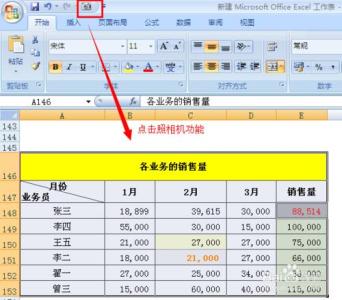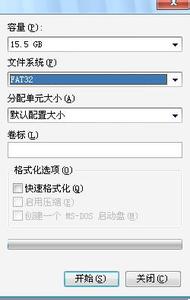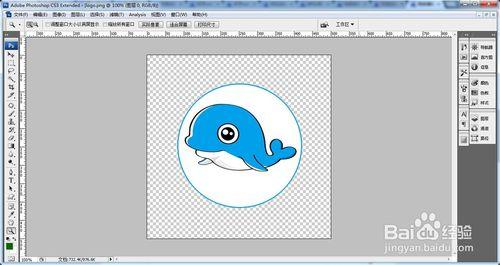在日常的工作生活中,时常需要用到各类图片,一般而言,图片的格式都不尽相同,那么如何才可以转换图片格式PNG格式呢?请看下面简单的介绍。
格式工厂怎么把图片JPG格式转换为PNG格式――方法/步骤格式工厂怎么把图片JPG格式转换为PNG格式 1、
第一步,我们现有一个JPG格式的图片
格式工厂怎么把图片JPG格式转换为PNG格式 2、
第二步,通过工具格式工厂
格式工厂怎么把图片JPG格式转换为PNG格式 3、
第三步,打开后,主界面如图
格式工厂怎么把图片JPG格式转换为PNG格式 4、
第四步,点击图片,点击转换按钮
格式工厂怎么把图片JPG格式转换为PNG格式_png转jpg
格式工厂怎么把图片JPG格式转换为PNG格式 5、
第五步,弹出窗口中,点击添加文件
格式工厂怎么把图片JPG格式转换为PNG格式 6、
第六步,选择第一步看到的jpg格式的图片
格式工厂怎么把图片JPG格式转换为PNG格式 7、
第七步,然后选择确定
格式工厂怎么把图片JPG格式转换为PNG格式_png转jpg

格式工厂怎么把图片JPG格式转换为PNG格式 8、
第八步,回到主界面,点击开始按钮,图片就开始转换了
格式工厂怎么把图片JPG格式转换为PNG格式 9、
第九步,效果如图上所示,转换成功了。
 爱华网
爱华网